Forbedre Windows 10-sikkerhed med kontrolleret mappeadgang

Start med Insider Build 16232 CFA-skærmeændringer, som apps forsøger at foretage til filer i beskyttede mapper. Denne funktion giver dig også mulighed for manuelt at tilføje yderligere mapper, du vil være beskyttet, og de apps, du vil give adgang.
Ifølge Microsoft exec Dona Sarkar: ”Kontrolleret mappeadgang overvåger de ændringer, som apps foretager til filer i visse beskyttede mapper. Hvis en app forsøger at foretage en ændring af disse filer, og appen er sortlistet af funktionen, får du en anmeldelse om forsøget. Du kan supplere de beskyttede mapper med yderligere placeringer og tilføje de apps, du vil give adgang til disse mapper. ”
Aktivér kontrolleret mappeadgang i Windows 10
For at aktivere denne ekstra beskyttelse skal du åbne Windows Defender Security Center og derefter vælge Indstillinger for virus og trusselbeskyttelse.
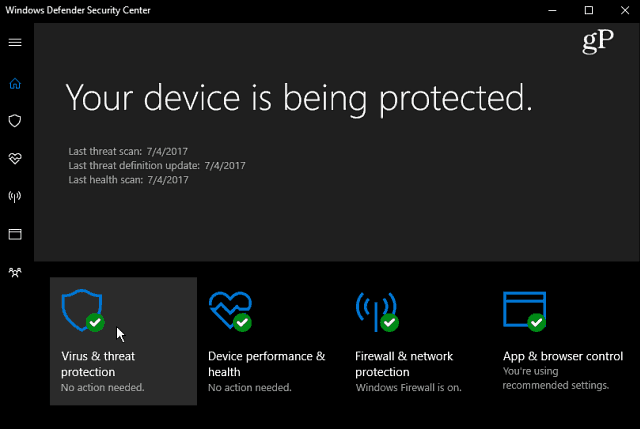
Vælg derefter Indstillinger for virus og trusselbeskyttelse.
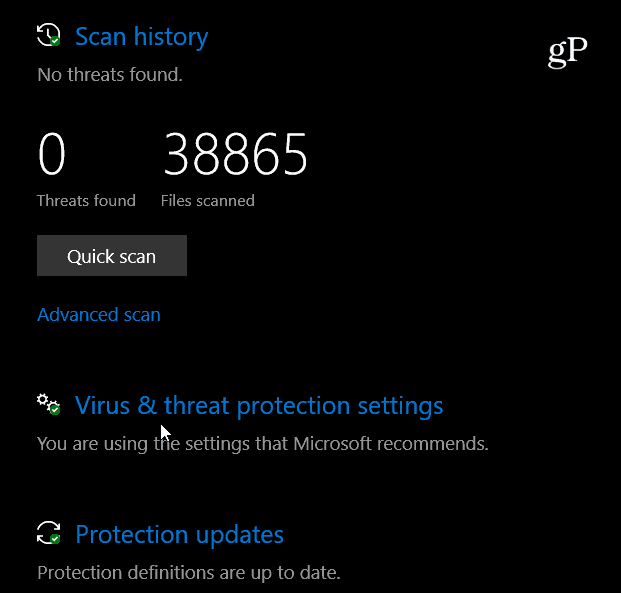
Rul ned og skift på den næste skærm Kontrolleret mappeadgang tænd og bekræft handlingen, hvis du bliver bedt om det af UAC.
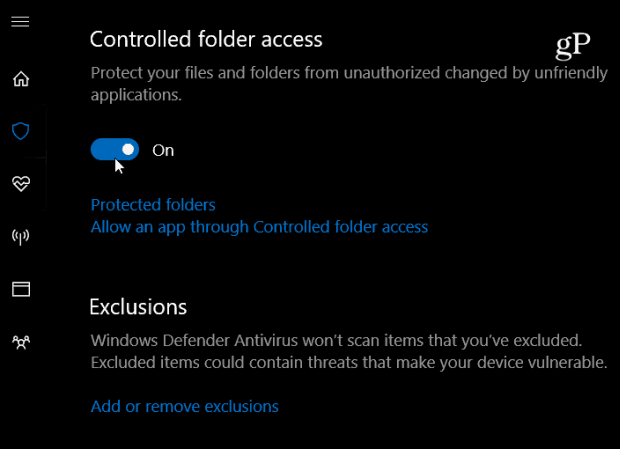
Windows-systemmapper er som standard beskyttet, men du kan også tilføje flere beskyttede mapper manuelt. For at gøre det skal du klikke på linket Beskyttede mapper og vælge Tilføj en beskyttet mappe og gennemsøg den mappe, du vil være beskyttet.
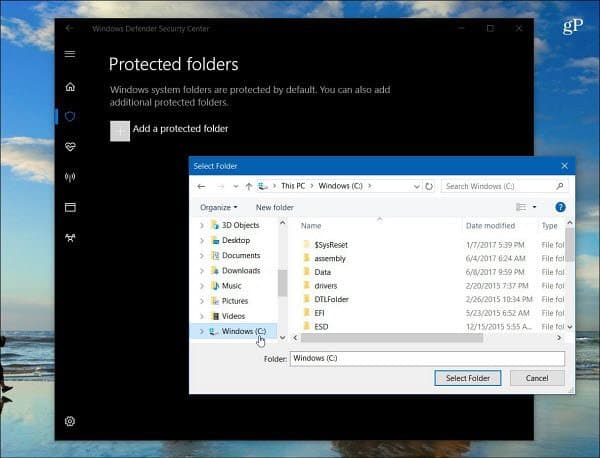
Du kan også vælge, hvilke apps der har adgang til beskyttede mapper. Klik bare på Tillad en app gennem adgang til kontrolleret mappe link, og klik derefter på Tilføj en tilladt app. Gennemse derefter til appens eksekverbare fil, som du vil slippe igennem.
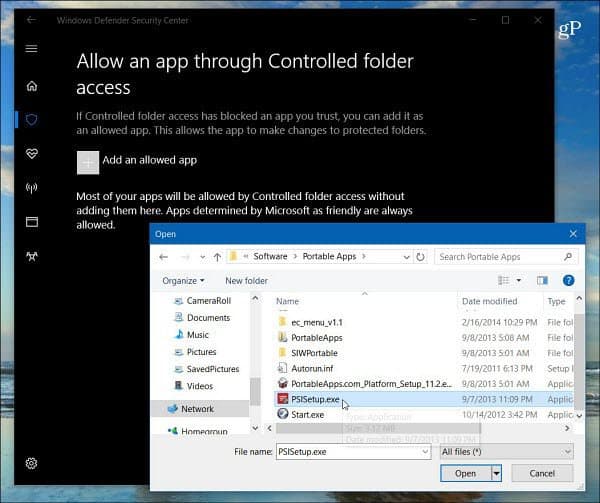
Hvis en app er blokeret fra at foretage ændringer til filer i en beskyttet mappe, ser du en anmeldelse af, hvad der blev blokeret.
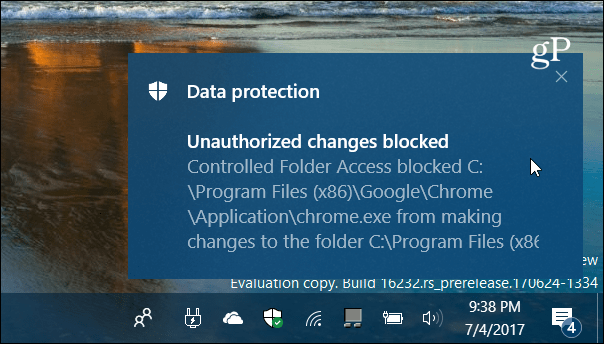
Microsoft tilføjer flere lag af sikkerhed tilden næste store opgradering til Windows 10 og giver brugerne mere kontrol over disse indstillinger. Tjek for eksempel vores artikel om, hvordan du kan øge Windows Defender Cloud Protection-niveau.
Kan du lide ideen om, at flere indbyggede sikkerhedsindstillinger kommer til Windows 10? Fortæl os det i kommentarerne nedenfor, og for mere diskussion, så sørg for at tjekke vores Windows 10-fora!



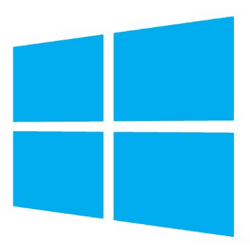





Efterlad en kommentar